ai制作立体3d物体模型的操作流程
时间:2022-10-26 13:32
不少朋友都喜欢使用ai软件,那么大家清楚ai制作立体3d物体模型的操作流程吗?若还不了解,就来学习ai制作立体3d物体模型的操作教程吧!
ai制作立体3d物体模型的操作流程

1、首先我们开启ai,新建画布进入到绘图页面,我们需要先绘制出基础的外形,我们绘制一个圆柱,绘制圆柱我们需要先绘制一个圆形,而并非透视的椭圆形。
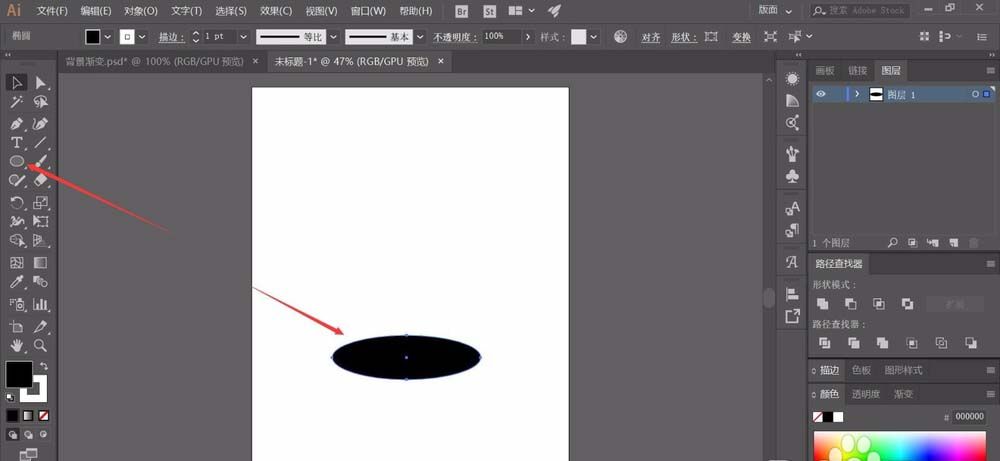
2、在ai左侧绘图工具栏中,选择“椭圆工具”,在绘制时,按住“Shift”键拖动鼠标,可以保证绘制出圆形,这样我们就完成了基础外形绘制。

3、随后,我们对绘制的外形进行3D效果处理,选中绘制的圆形,在ai上部的菜单栏中选择“效果——3D——凸出和斜角”,即可将图形向上凸出。
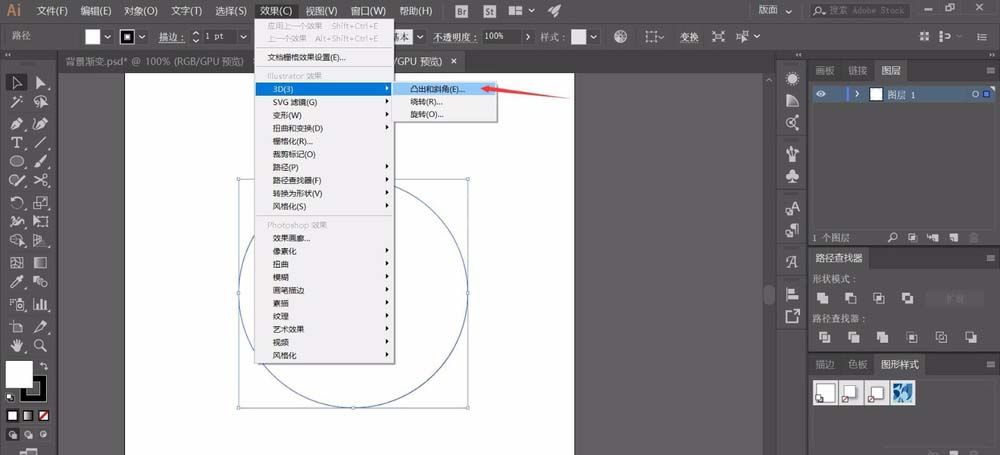
4、可以看到,确定3D效果命令之后,ai会弹出一个3D的操作窗口,但是此时画布上的圆形并没有3D效果,我们需要在窗口中,勾选“预览”效果。
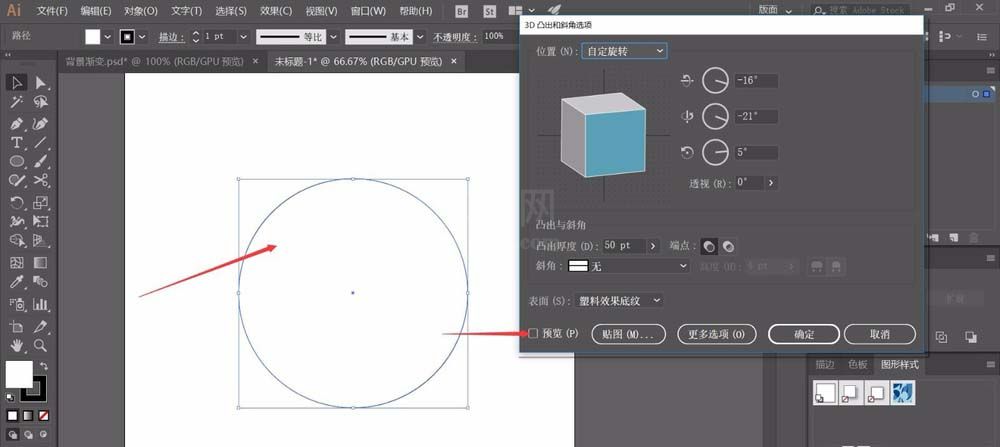
5、勾选“预览”选项之后,可以看到,画布上的圆形有了一定的厚度,这样圆柱的大致形状就出现了,我们可以拖动窗口中的立方体,来更换立体图形的观察视角。
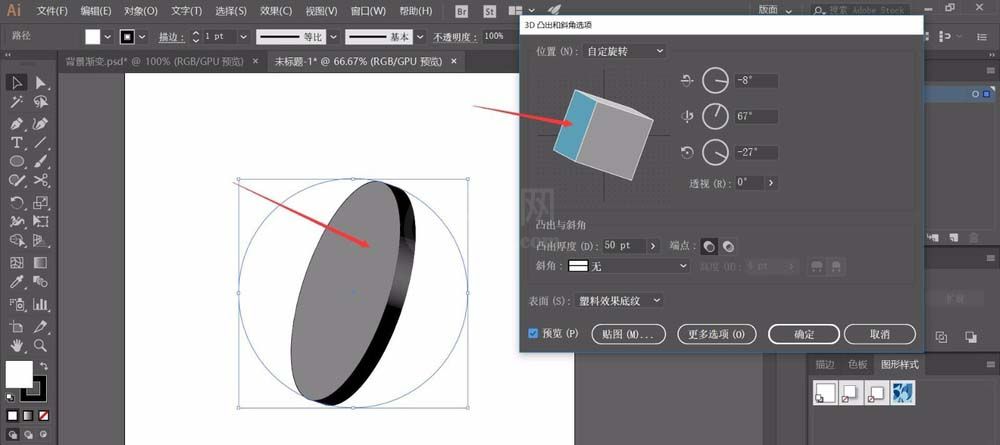
6、调整窗口中的“凸出厚度”,可以将圆柱的厚度增加,这样就可以根据使用情况进行合适的尺寸调整,使用ai的“移动工具”也可以对圆柱进行移动。
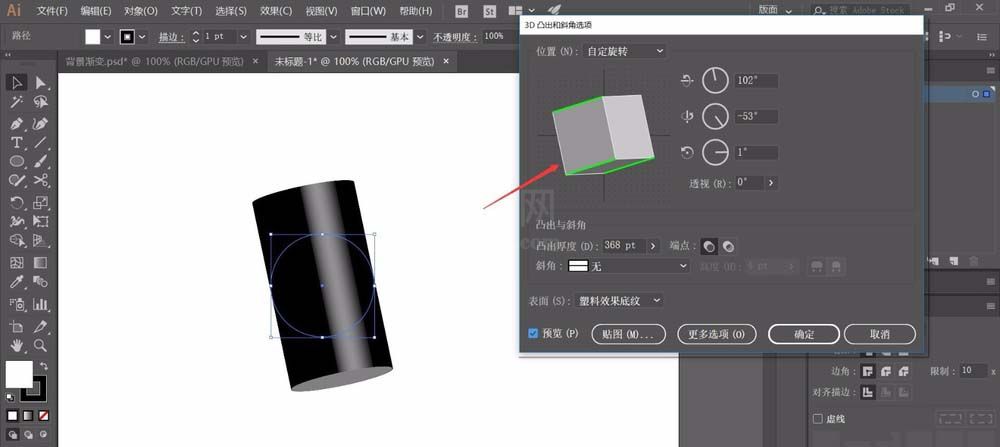
7、在画布上对圆柱进行修改时,我们可以看到只能够修改我们绘制的基础圆形,因此画布直接修改时,我们只能够修改圆柱的底面和顶面的尺寸,而不能够直接在画布修改圆柱的长度。

8、如果我们关闭3D的属性设置窗口,我们可以在ai的“外观”窗口中进行选择调出,如果当前没有外观窗口,可以在上方菜单栏选择“窗口——外观”即可。
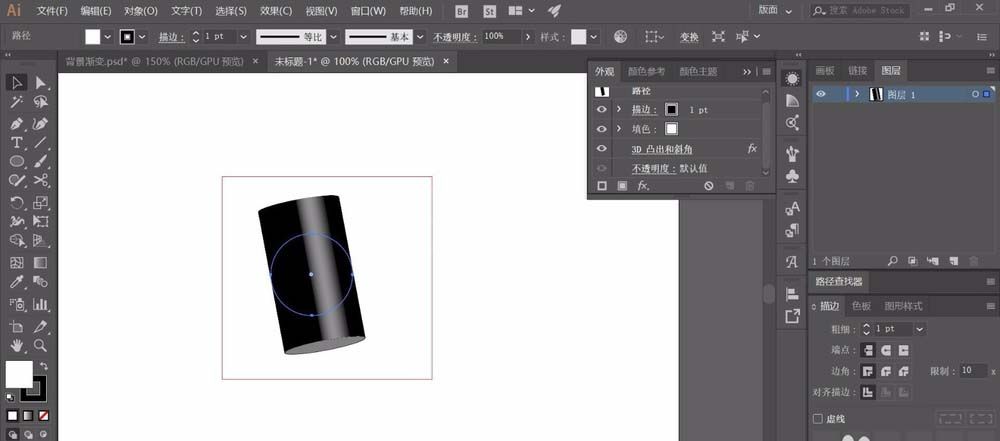
9、选中我们绘制的3D立体图形,在“外观”窗口中选择“3D-凸出和斜角”点击即可将“3D”的属性设置窗口调出,不需要时也可以关闭节约绘图视野。
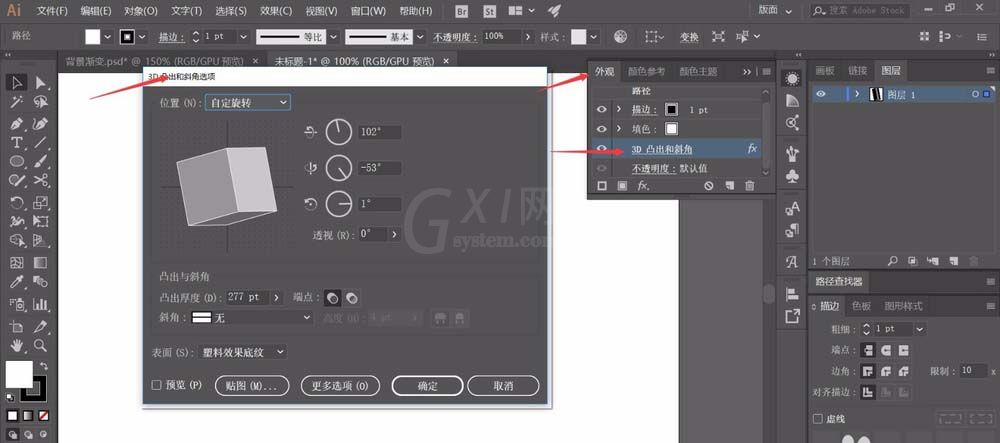
10、在3D属性窗口中,点击“更多选项”,可以弹出更多的设置选项,可以设置光照等具体属性信息,完成设置之后,我们就基本完成了ai中圆柱的3D绘制。
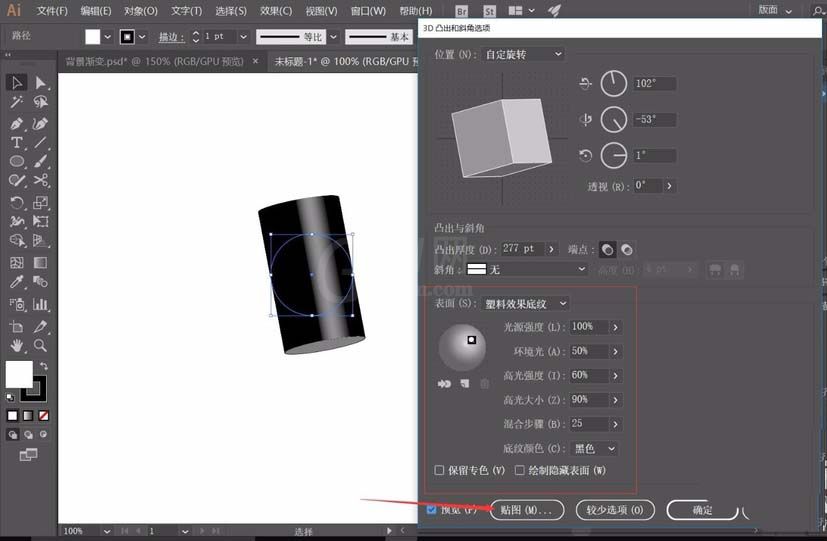
上文就讲解了ai制作立体3d物体模型的操作流程,希望有需要的朋友都来学习哦。



























